Spotify är en oerhört populär applikation för alla musikälskare. Appen erbjuder en stor variation av musikgenrer och artister, och att dela spellistor på Spotify har blivit en del av vår kultur. En uppskattad funktion är Spotify Wrapped, som i slutet av året presenterar användarens mest spelade artister, genrer och låtar, samt hur deras preferenser rankas jämfört med andra användare. Många ser fram emot denna sammanfattning varje år. Det har dock förekommit rapporter om att Spotify Wrapped inte fungerar som det ska. Användare har frågat sig varför deras Spotify inte fungerar eller varför de inte kan se sin Spotify Wrapped. Ibland kan detta problem också orsaka att själva Spotify-appen kraschar. Om du undrar varför din Spotify Wrapped inte fungerar, har du kommit rätt. Vi kommer att ge dig en detaljerad guide som hjälper dig att lösa problem med Spotify som inte fungerar.
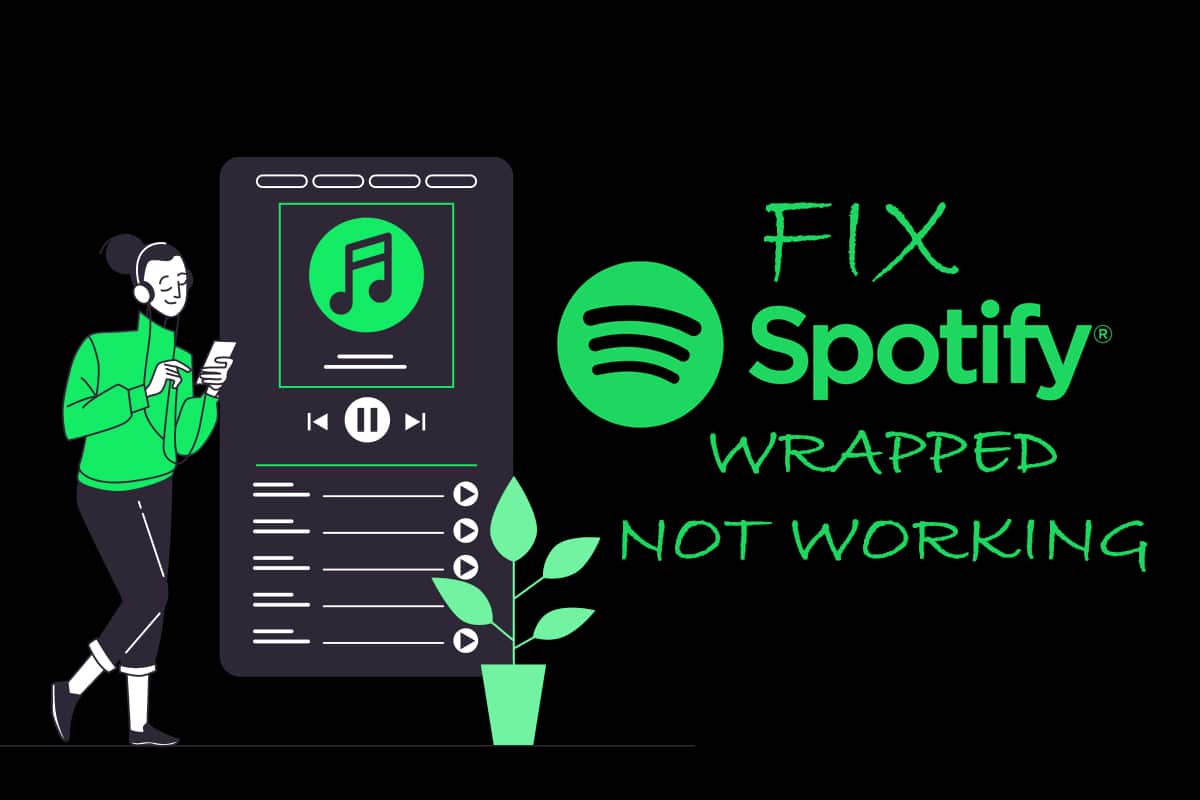
Hur du åtgärdar problem med Spotify Wrapped
Du kanske undrar varför din Spotify Wrapped inte visas, och det finns inte en enda orsak bakom detta. Här är några vanliga anledningar:
- En föråldrad version av Spotify-appen.
- Mindre buggar eller fel i appen.
- Skadade cachefiler.
- Problem med ditt Spotify-konto.
Innan vi går in på lösningar, rekommenderar vi att du startar om din Android-enhet. Detta kan uppdatera telefonens operativsystem och lösa eventuella systemrelaterade problem. Om problemet kvarstår efter omstart, följ stegen nedan.
Notera: Inställningarna kan variera mellan olika smarttelefonmodeller. Kontrollera dina enhetsspecifika inställningar innan du gör några ändringar.
Metod 1: Sök manuellt efter Spotify Wrapped
Spotify Wrapped brukar visas som en banner när du öppnar Spotify-appen. Om detta inte fungerar kan du försöka hitta din Spotify Wrapped genom att söka manuellt i appen. Följ dessa steg:
1. Öppna Spotify-appen.

2. Klicka på sökikonen längst ner till vänster.
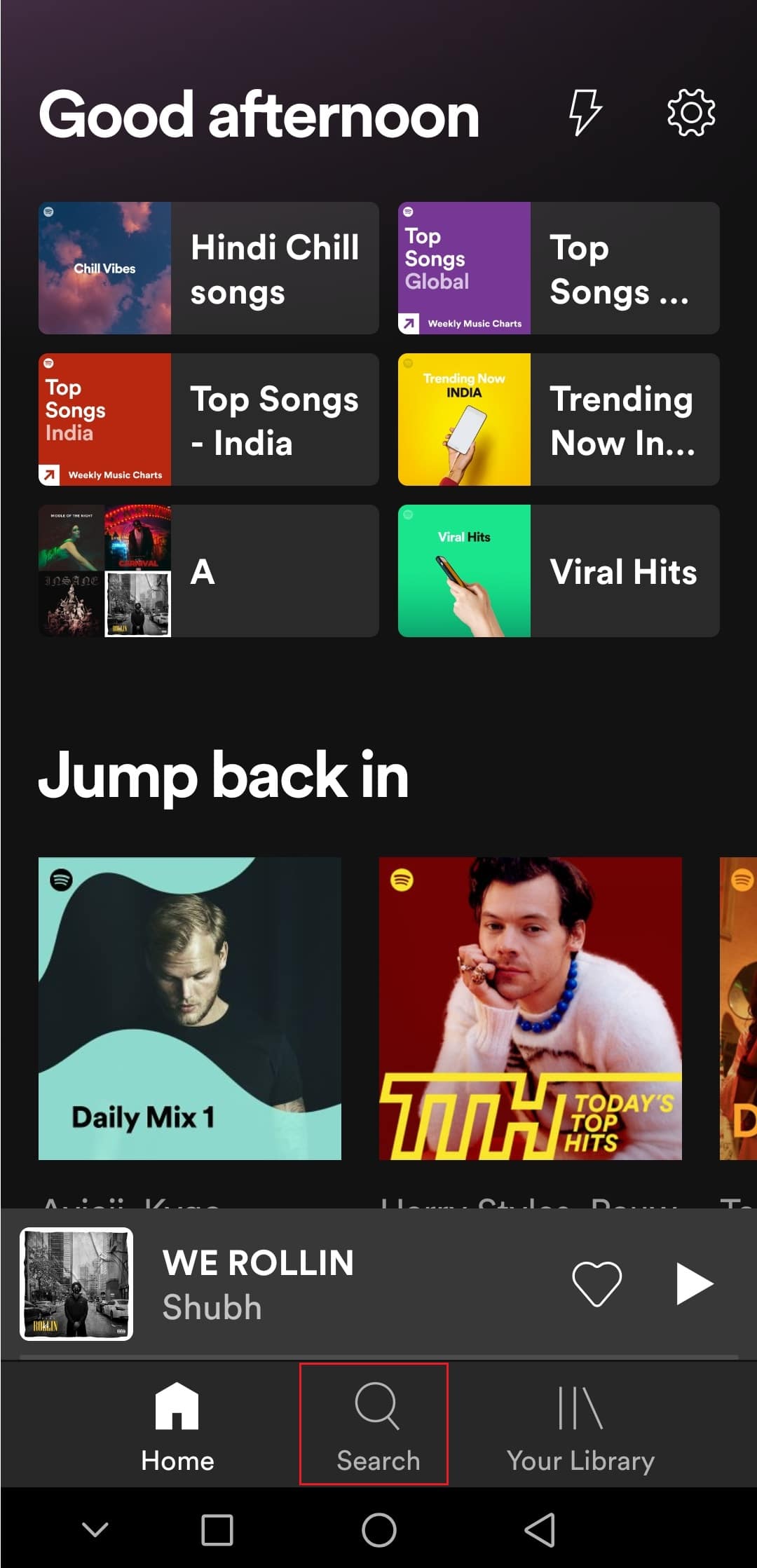
3. I sökfältet, skriv Spotify:special:År, där År ska ersättas med året för den Spotify Wrapped du vill se. Till exempel, sök Spotify:special:2021 för att se Spotify Wrapped 2021.
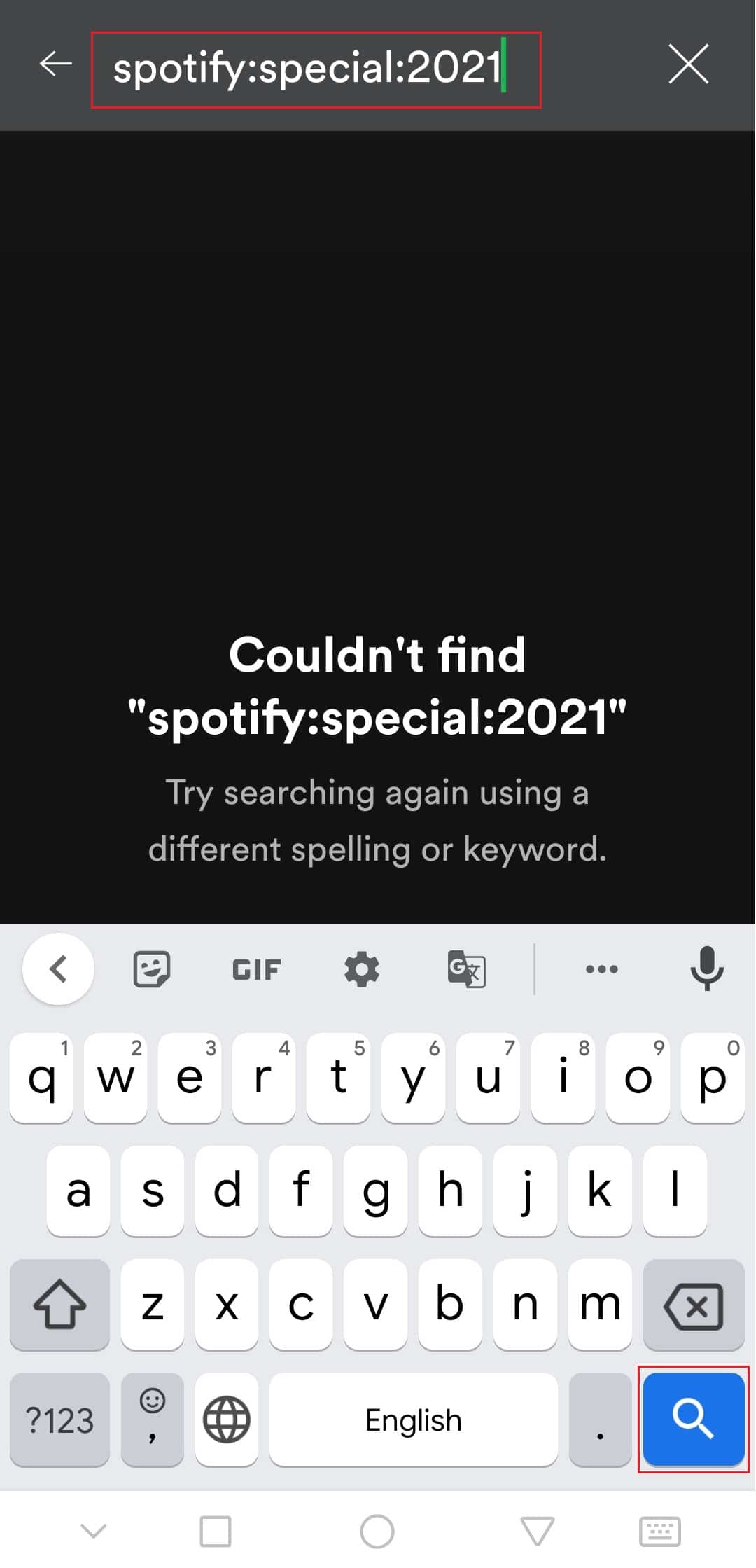
4. Klicka på resultatet (t.ex. Dina bästa låtar 2021). Då ska din Spotify Wrapped visas i form av olika kort.
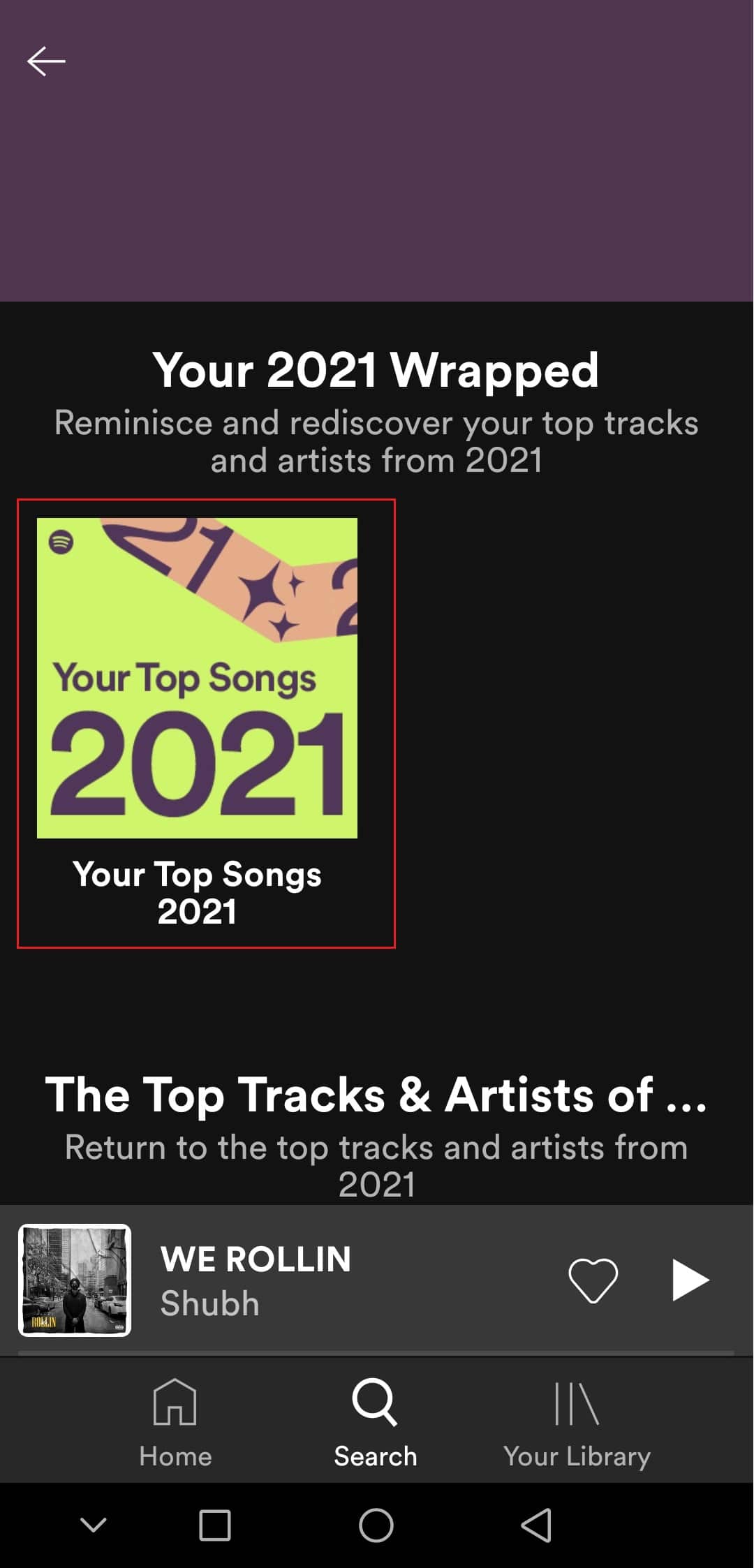
Kontrollera om detta löser problemet.
Metod 2: Logga ut och in på ditt Spotify-konto
Problem med Spotify-kontot kan orsaka detta fel. Genom att logga ut från Spotify-appen och sedan logga in igen kan du eventuellt lösa problemet. Följ dessa steg:
1. Öppna Spotify-appen.
2. Klicka på kugghjulsikonen i det övre högra hörnet för att öppna Inställningar.
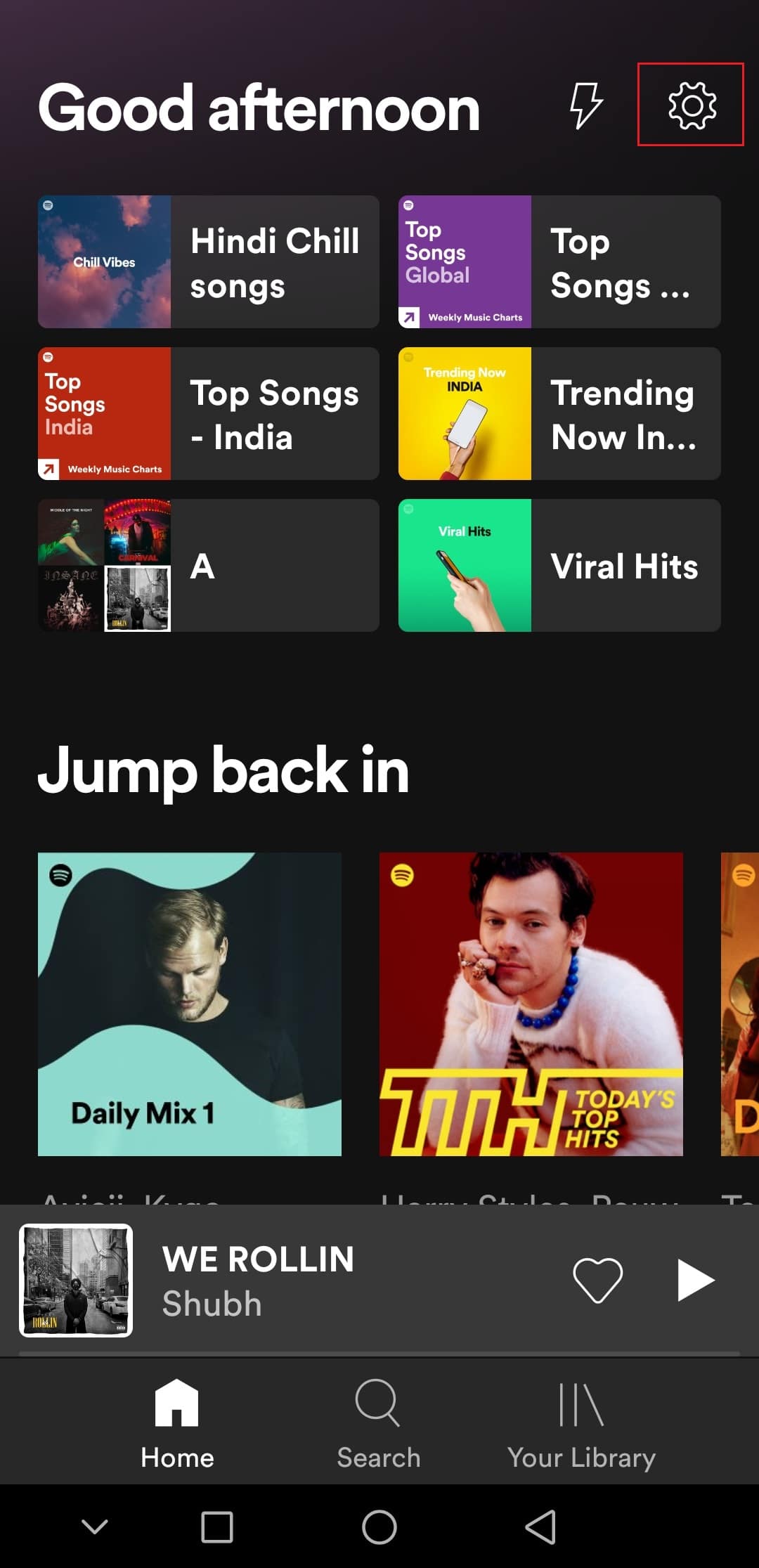
3. Skrolla till botten av Inställningar och klicka på ”Logga ut”.
4. Klicka på ”Logga ut”.
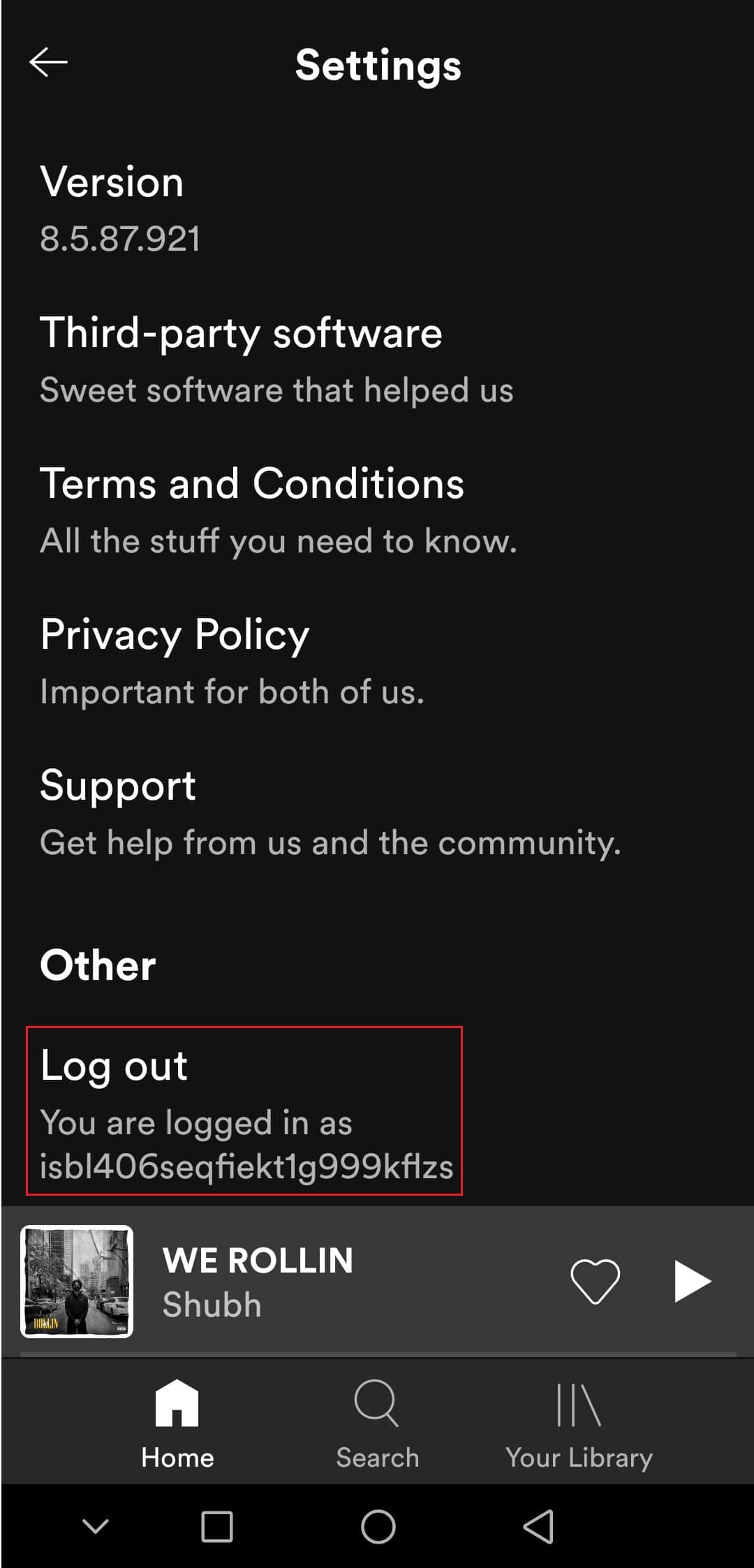
5. Vänta ett par minuter och logga in på Spotify igen.
Metod 3: Uppdatera Spotify-appen
En gammal version av Spotify-appen kan orsaka problem med Spotify Wrapped. En uppdatering kan lösa mindre buggar och fel. Följ dessa steg:
1. Öppna Google Play Butik-appen.
2. Sök efter ”Spotify” i sökfältet.
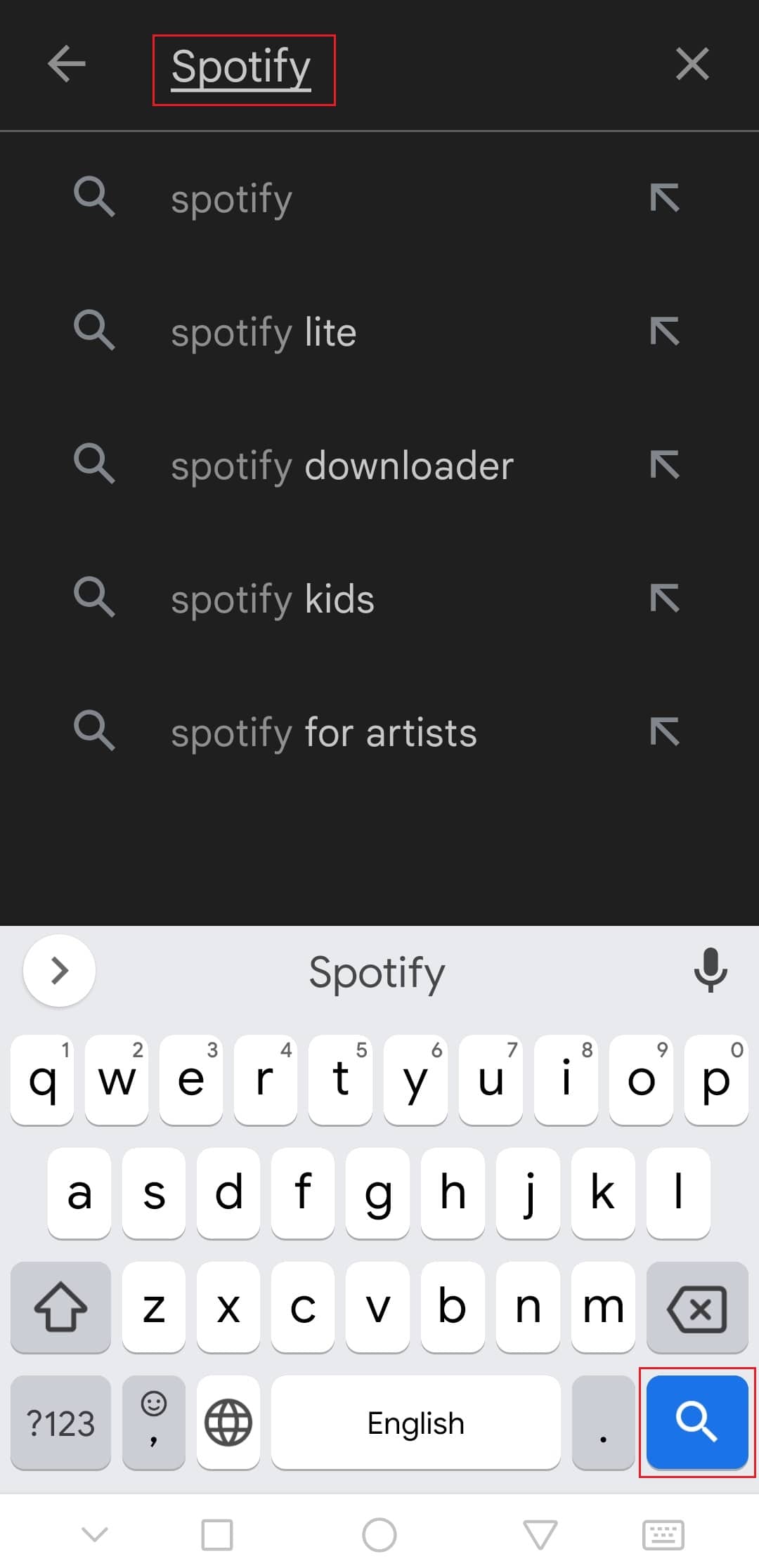
3. Om det finns en ”Uppdatera”-knapp bredvid Spotify, tryck på den.
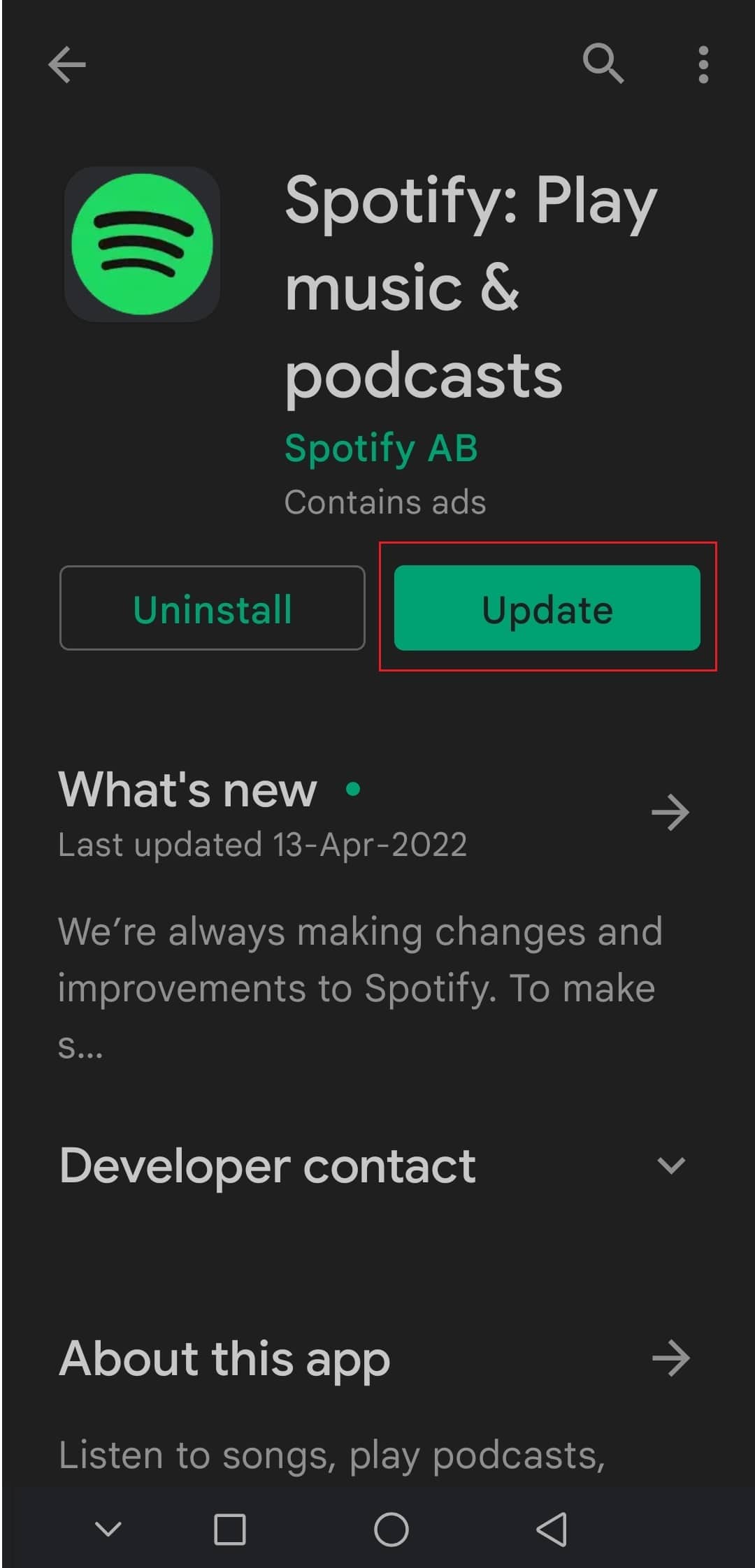
Notera: Om din app redan är uppdaterad visas ”Öppna” istället för ”Uppdatera”.
4. Vänta tills uppdateringen är installerad.
Metod 4: Uppdatera Android OS
En gammal version av Android kan orsaka olika problem, inklusive problem med Spotify. En uppdatering kan åtgärda buggar. Du kan uppdatera Android via enhetsinställningarna.

Metod 5: Rensa Spotify App Cache
Cachefiler kan göra att appar laddar snabbare, men ibland kan de skadas och orsaka problem, som att Spotify Wrapped inte visas. Att rensa cachen kan lösa problem. Följ dessa steg:
1. Öppna enhetens Inställningar.
2. Hitta och tryck på ”Appar”.

3. Klicka på ”Appar” för att se alla appar.

4. Sök efter och klicka på Spotify.
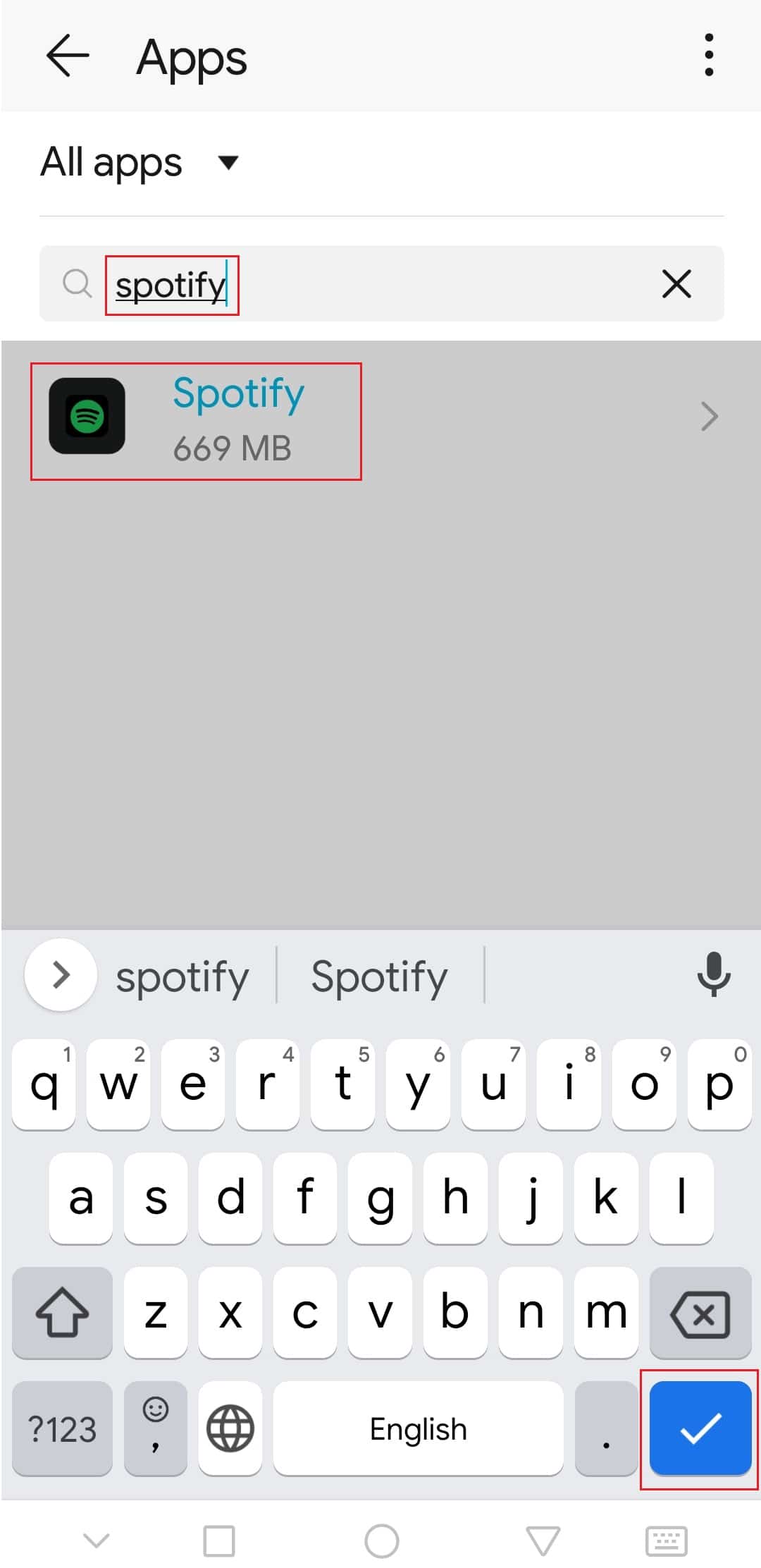
5. Klicka på ”Lagring”.
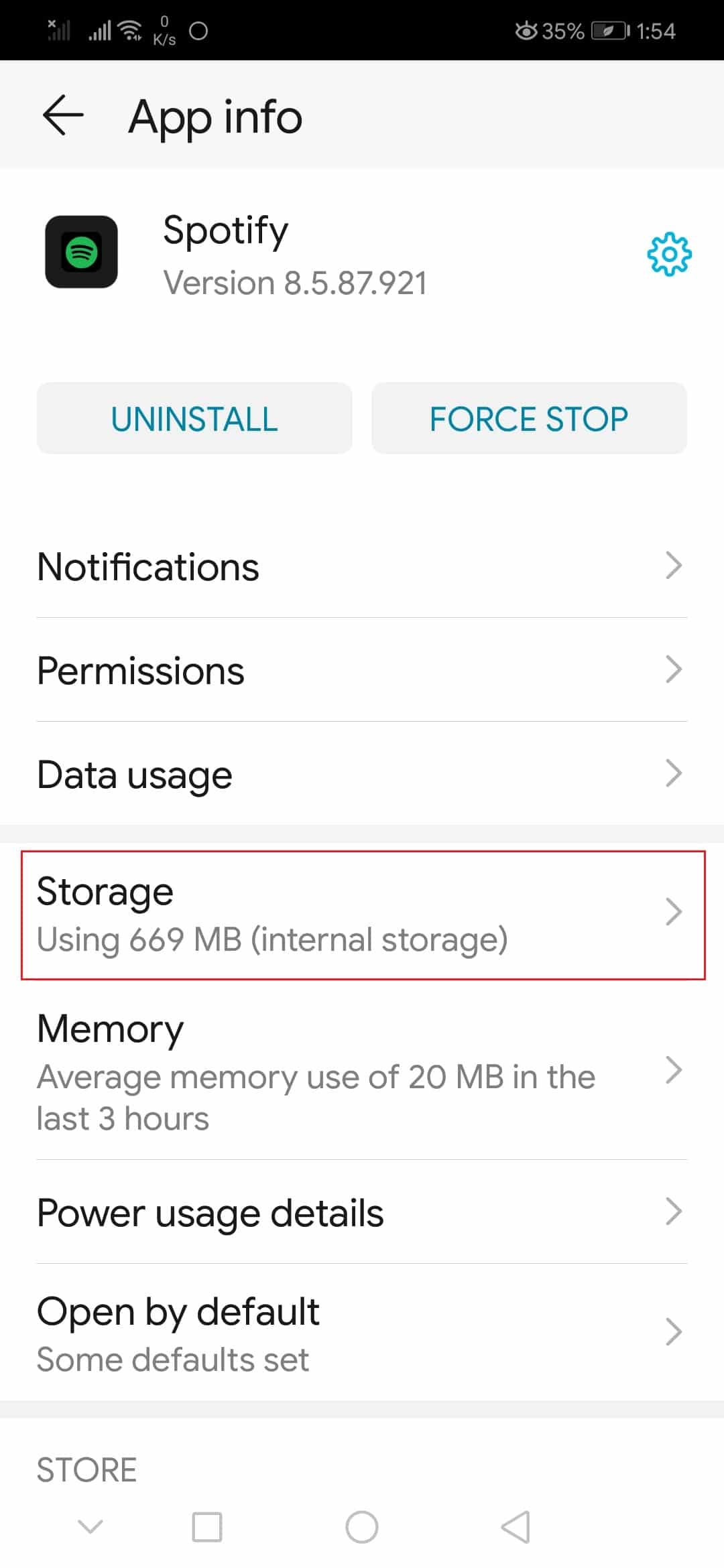
6. Klicka på ”Rensa cache”.
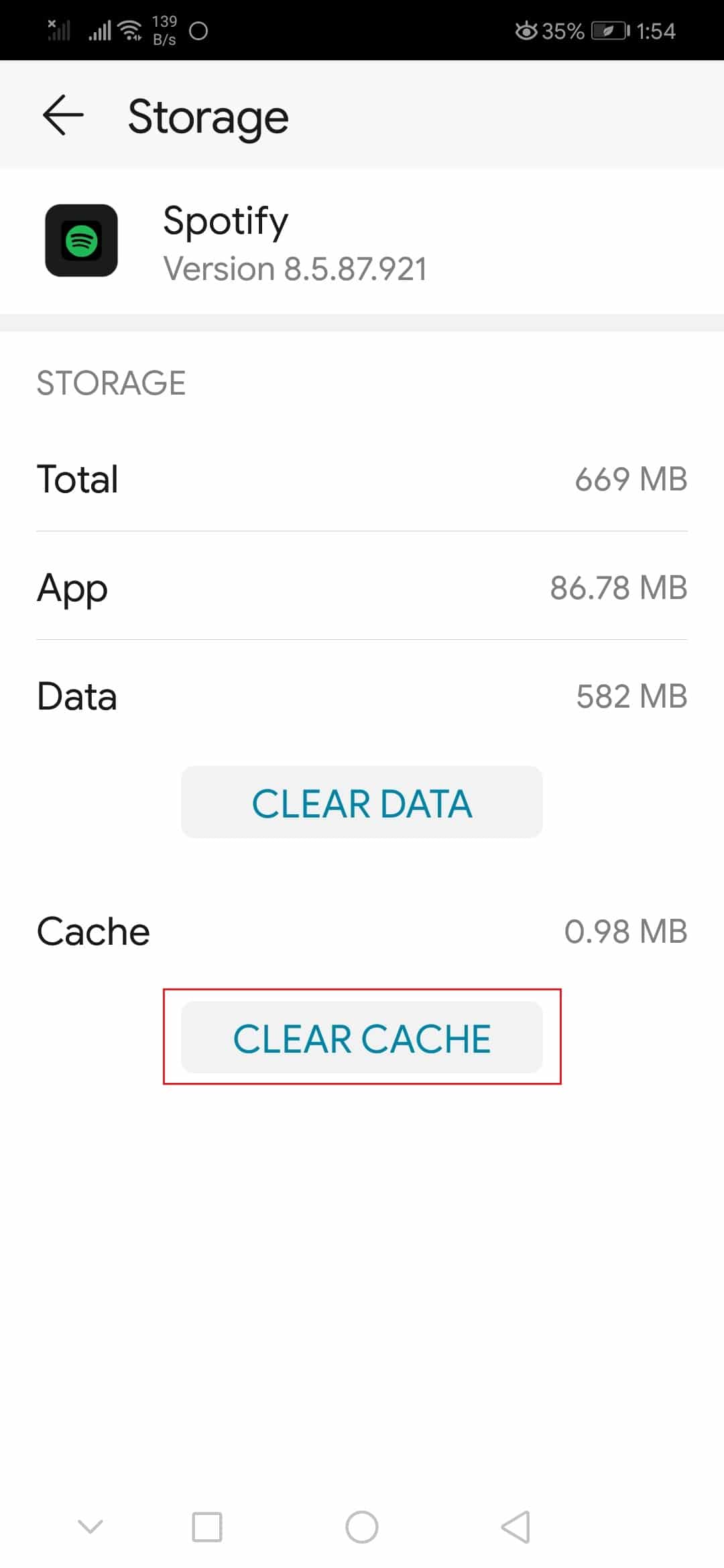
Kontrollera om problemet är löst.
Metod 6: Ändra utvecklaralternativ
Vissa användare har rapporterat att standardinställningarna för animering och övergångsskala kan orsaka problem med Spotify Wrapped. Följ stegen nedan för att ändra dessa inställningar:
1. Följ steg 1 från Metod 5.
2. Tryck på ”Om telefonen”.

3. Tryck på ”Byggnummer” 5-7 gånger för att aktivera utvecklaralternativ.

4. Gå tillbaka till Inställningar.
5. Leta upp och tryck på ”Utvecklaralternativ”.
6. Hitta följande alternativ:
- Fönsteranimationsskala
- Övergångsanimationsskala
- Animatörens varaktighetsskala
7. Ändra dessa till 3x (standard är 1x).
Öppna Spotify-appen och kontrollera om du nu kan se Spotify Wrapped.
***
Vi hoppas att den här guiden var till hjälp. Låt oss veta vilken metod som fungerade bäst för dig. Om du har frågor eller förslag, lämna dem i kommentarsfältet.